Comment SUM si la cellule contient un astérisque (*) dans Excel caractère

Dans cet article, nous allons apprendre comment faire la somme si la cellule contient un caractère astérisque (*) dans Excel.
Scénario:
En termes simples, tout en travaillant avec des tables de données, nous devons parfois obtenir la somme des cellules où le caractère lui-même est un joker.
Les critères ne peuvent pas être traités comme si leurs fonctionnalités se croisaient avec la valeur requise correspondante. En savoir plus sur link: / tips-excel-wildcards [wildcard characters].
Comment résoudre le problème?
Pour cet article, nous devrons utiliser le lien: / excel-formule-et-fonction-excel-sumif-function [fonction SUMIF] `. Nous allons maintenant créer une formule à partir de la fonction mentionnée et des caractères génériques. Ici, on nous donne la plage, sum_range et une valeur comme critère et nous devons faire correspondre les valeurs des critères et obtenir la somme des valeurs correspondantes de l’ensemble de données.
Formule générique:
|
= ( range, « ~* » , sum_range ) |
range: plage à correspondre avec les critères plage « ~ * »: critères sum_range: plage où la somme est requise
Exemple:
Tout cela peut être difficile à comprendre. Alors, testons cette formule en l’exécutant sur l’exemple ci-dessous.
Ici, nous avons un ensemble de données (A1: D50) ayant la date de commande, la ville, le produit et sa quantité.
Tout d’abord, nous devons trouver la somme des quantités où le produit correspond à la valeur de l’astérisque mentionnée dans la cellule séparée. Nous allons maintenant utiliser la formule suivante pour obtenir la somme
Utilisez la formule:
|
= (B4:B11 , « ~* » , D4:D11) |
Explication:
« ~ ** », le caractère tilde (~) est utilisé lorsque vous devez attraper le caractère générique prédéfini lui-même.
Ici ~ caractère utilisé pour attraper le caractère (astérisque).
au début et à la fin est utilisé comme caractère générique pour correspondre à tout nombre de caractères précédant ou suivant le caractère (correspondant) La fonction SUMIF correspond aux critères de la plage B4: B11 et renvoie la somme des valeurs correspondantes dans la plage D4: D11.
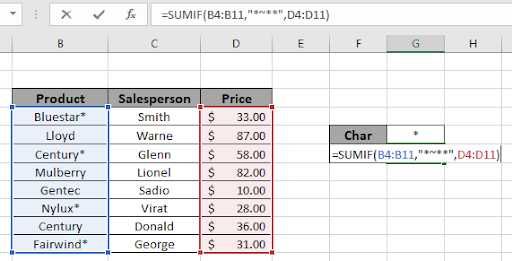
Ici, la plage est donnée comme référence de cellule et la plage de critères est donnée à l’aide de guillemets. Appuyez sur Entrée pour obtenir la somme.
Comme vous pouvez le voir dans l’instantané ci-dessus, la somme des prix comportant un astérisque dans la cellule est de 150 $.
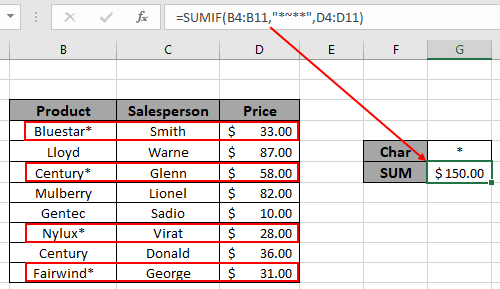
Voici quelques notes d’observation ci-dessous.
Remarques:
-
La formule ne fonctionne qu’avec des nombres.
-
La formule fonctionne uniquement lorsqu’il n’y a pas de doublons dans la table de recherche.
-
La fonction SUMIF considère les valeurs non numériques comme des 0.
-
La fonction SUMIF considère la valeur logique TRUE comme 1 et False comme 0.
-
Le tableau d’arguments doit avoir la même longueur, sinon la fonction renvoie une erreur.
J’espère que cet article sur la façon de trouver le numéro de correspondance partielle à partir de données dans Excel est explicatif. Trouvez plus d’articles sur les fonctions SUMIF ici. Si vous avez aimé nos blogs, partagez-les avec vos premiers sur Facebook. Et vous pouvez également nous suivre sur Twitter et Facebook. Nous serions ravis de vous entendre, faites-nous savoir comment nous pouvons améliorer, compléter ou innover notre travail et le rendre meilleur pour vous. Écrivez-nous à [email protected].
Articles liés
link: / summing-excel-sumproduct-function [Comment utiliser la fonction SUMPRODUCT dans Excel]: Renvoie la SOMME après multiplication des valeurs dans plusieurs tableaux dans Excel.
link: / summing-sum-if-date-is-between [SUM if date is between]: Renvoie la somme des valeurs entre des dates ou une période données dans Excel.
lien: / somme-somme-si-la-date-est-supérieure-à-la-date [Somme si la date est supérieure à la date donnée]: * Renvoie la somme des valeurs après la date ou la période donnée dans Excel.
link: / summing-2-ways-to-sum-by-month-in-excel [2 Ways to Sum by Month in Excel]: * Renvoie la somme des valeurs dans un mois spécifique donné dans Excel.
link: / summing-how-to-sum-multiple-columns-with-condition [Comment additionner plusieurs colonnes avec condition]: Renvoie la somme des valeurs sur plusieurs colonnes ayant une condition dans Excel `link: / tips-excel- wildcards [Comment utiliser les jokers dans Excel *] `: Compter les cellules correspondant aux phrases en utilisant les jokers dans Excel
Articles populaires
lien: / clavier-formule-raccourcis-50-excel-raccourcis-pour-augmenter-votre-productivité [50 raccourci Excel pour augmenter votre productivité]: Accélérez votre tâche. Ces 50 raccourcis vous permettront de travailler encore plus rapidement sur Excel.
link: / formulas-and-functions-introduction-of-vlookup-function [Comment utiliser la fonction RECHERCHEV dans Excel]: C’est l’une des fonctions les plus utilisées et les plus populaires d’Excel qui est utilisée pour rechercher des valeurs dans différentes plages et feuilles.
link: / tips-countif-in-microsoft-excel [Comment utiliser la fonction COUNTIF dans Excel]: Comptez les valeurs avec des conditions en utilisant cette fonction étonnante. Vous n’avez pas besoin de filtrer vos données pour compter des valeurs spécifiques. La fonction Countif est indispensable pour préparer votre tableau de bord.
lien: / excel-formule-et-fonction-excel-sumif-function [Comment utiliser la fonction SUMIF dans Excel]: Ceci est une autre fonction essentielle du tableau de bord. Cela vous aide à résumer les valeurs sur des conditions spécifiques.